Casi todos los usuarios de Internet definitivamente están familiarizados con los archivos de documentos que tienen un formato .pdf. Los archivos PDF han sido durante mucho tiempo el formato de documento más popular, además de Word, Excel y PowerPoint. Las personas también suelen utilizar los PDF para enviar portafolios, solicitudes de empleo o CV al correo electrónico de la empresa donde solicitan trabajo.
Bueno, tal vez haya experimentado un error al enviar un archivo PDF porque el tamaño del archivo PDF es demasiado grande. Por lo general, algunos sitios limitan a sus usuarios a cargar archivos con un límite determinado (unos pocos MB).
El tamaño de un archivo PDF grande depende del contenido, cuántas páginas tiene, las imágenes, los gráficos, etc. Si es solo para texto, no creo que sea un problema y no provocará el gran tamaño de su archivo PDF (siempre que la cantidad de páginas sea razonable, no cientos de páginas).
4 formas de comprimir archivos PDF sin una aplicación
En el siguiente artículo, explicaré varias formas de comprimir archivos PDF fácilmente, sin que disminuya significativamente la calidad del PDF.
Método 1: uso de la herramienta de compresión de PDF en línea
La primera forma de comprimir archivos PDF es utilizar herramientas en línea que están ampliamente disponibles en Internet. Una de las herramientas en línea bastante buenas para comprimir archivos PDF es iLovePDF.
Para editar archivos PDF, esta herramienta en línea es bastante completa, comenzando por comprimir archivos PDF, convertir archivos PDF a otros formatos (JPG o Word), combinar varios archivos PDF en uno, etc.
Método 2: uso de NitroPDF
La segunda forma es usar NitroPDF. Con NitroPDF, también puede convertir archivos PDF a PPT, combinar archivos PDF o comprimir archivos PDF. Vea cómo comprimir archivos PDF con NitroPDF a continuación:
1. Abra su archivo PDF usando NitroPDF. A continuación, seleccione la pestaña Archivo como lo indica la flecha roja.
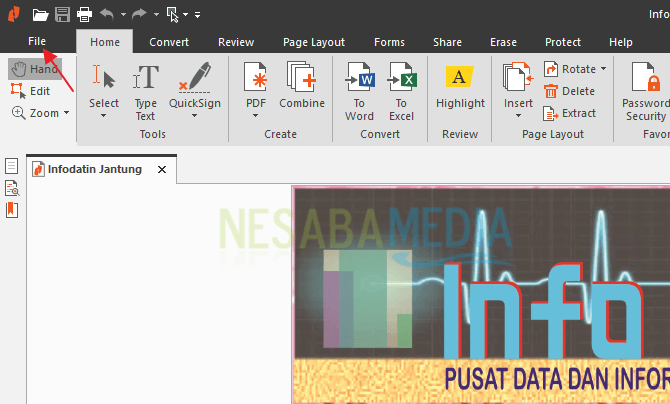
2. Luego seleccione Optimizar PDF.
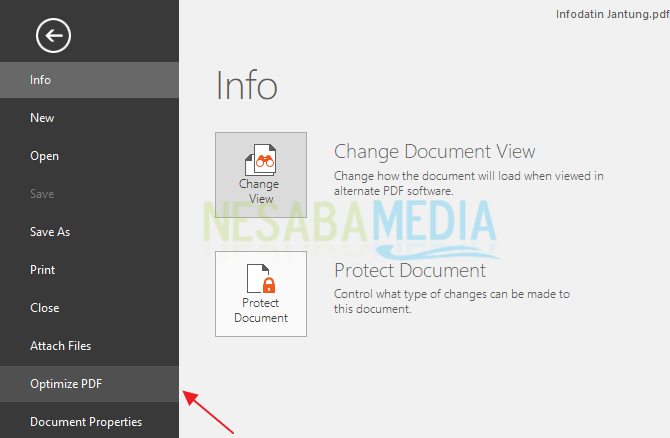
3. Seleccione Tamaño reducido, luego seleccione Optimizar.
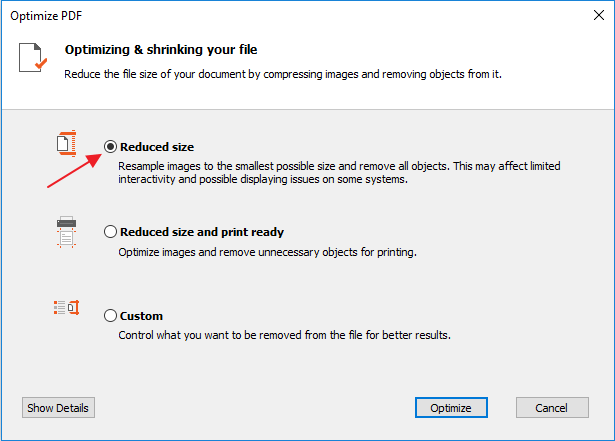
4. Espere a que finalice el proceso de compresión. Cuando termine, verá una ventana que contiene una comparación entre el tamaño del archivo PDF sin comprimir (tamaño del archivo original) y el tamaño del archivo PDF comprimido (tamaño del archivo reducido). Siguiente seleccionar Aceptar.
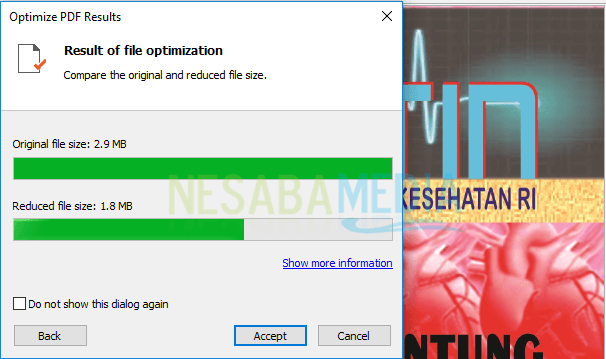
5. El archivo PDF comprimido se abrirá automáticamente. Simplemente haz clic en el botón Ahorrar para guardarlo en la carpeta que desee.
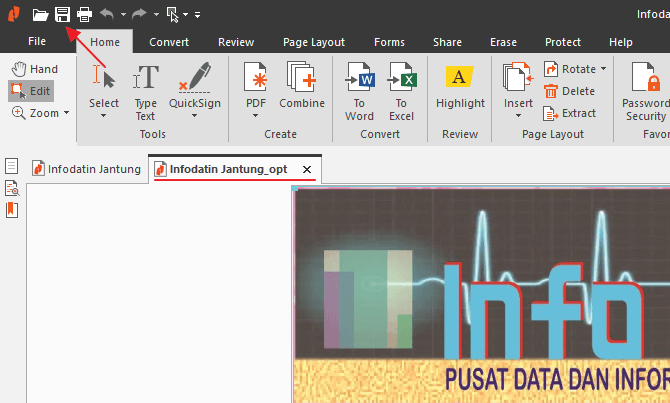
Método 3: uso de ORPALIS PDF Reducer
A diferencia de NitroPDF, que es rico en funciones de edición, Reductor PDF ORPALIS es un software que se dedica a comprimir archivos PDF únicamente.
Cómo comprimir un archivo PDF con Reductor PDF ORPALIS muy fácil. Puedes seguir el siguiente método:
1. Descargar el software aquí. Luego seleccione Descarga gratuita.
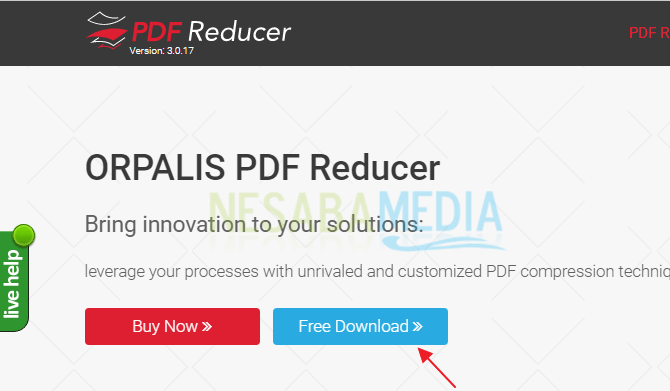
2. Primero tienes que rellenar tus datos personales. Si todo está lleno, simplemente seleccione Entregar y el software se descargará automáticamente.
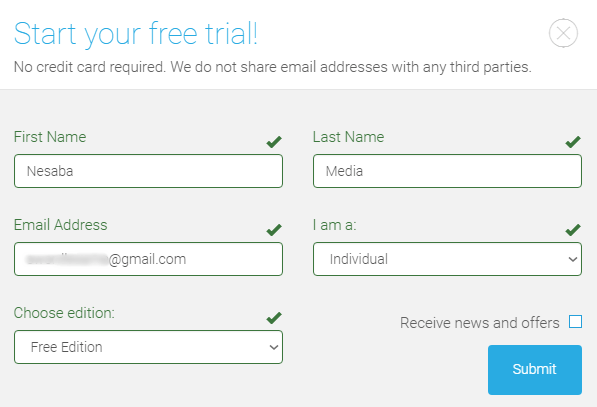
3. A continuación, instale el software como de costumbre.
4. Si encuentra una página como esta, simplemente seleccione OK.
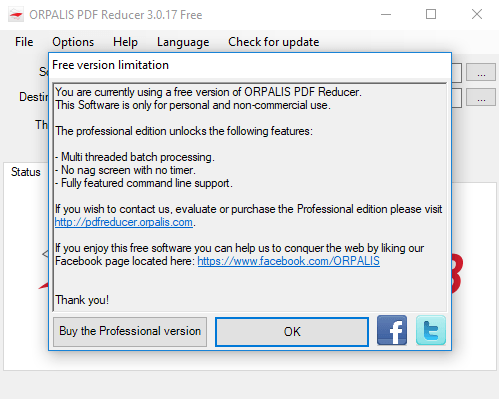
5. En columna Fuente, haga clic en el botón … para seleccionar el archivo PDF que desea comprimir. Luego en la columna Destino, también haga clic en el botón …. para determinar la ubicación del archivo PDF comprimido. si has elegido Iniciar lote para iniciar el proceso compresión.
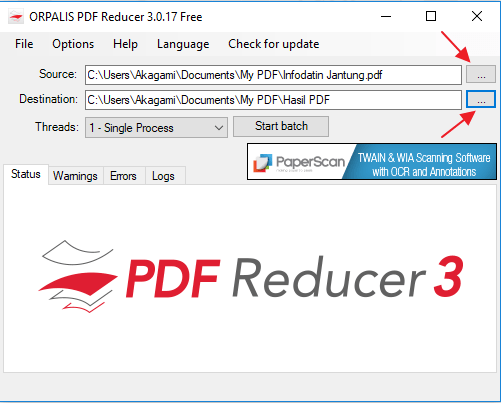
6. ¿Cuánto dura el proceso? compresión dependiendo del tamaño de su archivo PDF. Si recibe una notificación Proceso completado como se muestra a continuación, significa que su archivo PDF se comprimió correctamente.
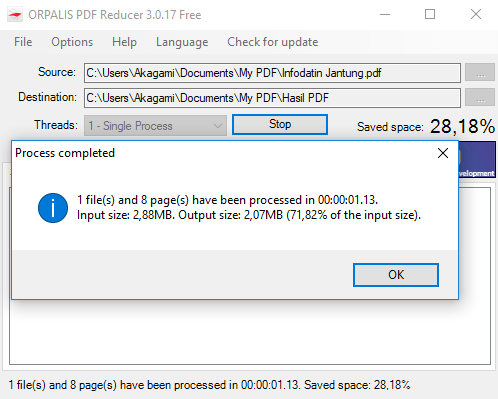
Método 4: uso de Adobe Acrobat Pro
La última forma es usar Adobe Acrobat Pro. Similar a NitroPDF, Adobe Acrobat Pro también se puede usar para convertir PDF a Word, comprimir archivos PDF o fusionar archivos PDF. Para saber cómo comprimir archivos PDF usando Adobe Acrobat Pro, puede ver a continuación:
1. Abra su archivo PDF con Adobe Acrobat Pro. A continuación, seleccione la pestaña Archivo > Guardar como otro > PDF de tamaño reducido.
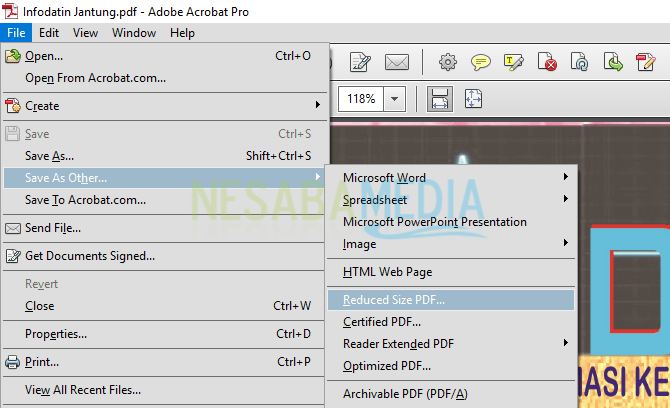
2. Para columna Hacer compatible con, escoger retener existente. Siguiente seleccionar OK.
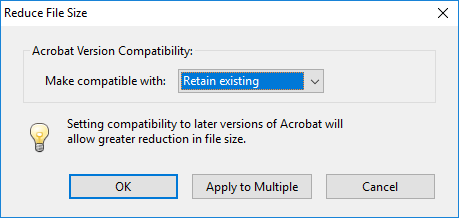
3. Determine la ubicación de la carpeta que desea, luego asigne un nombre para el archivo PDF que se comprimirá.
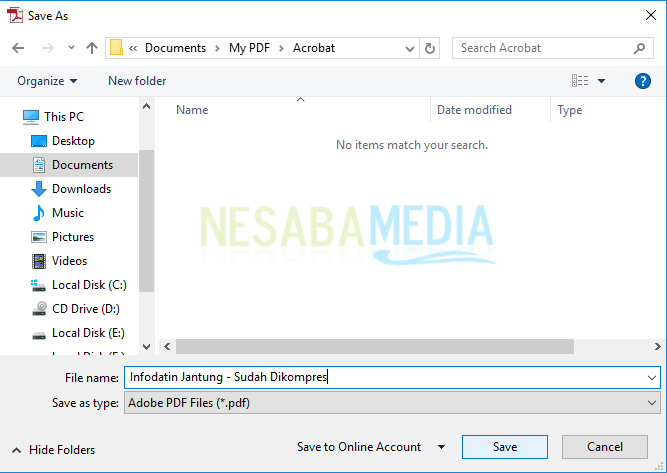
4. Espera el proceso compresión su archivo PDF hasta completarlo.
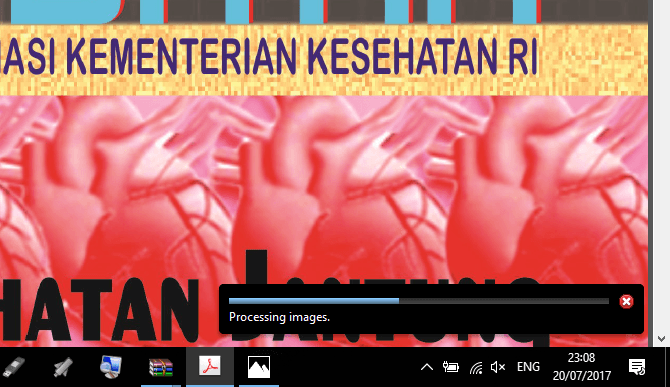
La diferencia en los resultados de los cuatro métodos anteriores
De las cuatro formas anteriores de comprimir un archivo pdf, resumo deliberadamente los resultados de la comparación de tamaños de archivo (antes y después de comprimirse). Puedes ver la comparativa en la siguiente tabla:

El primer método es bastante sorprendente, el archivo PDF que originalmente tenía un tamaño de 2,9 MB a 1,1 MB (reducido a 163%). Aun así, podría ser el resultado compresión Mi archivo PDF es diferente de su archivo PDF.
Uno de los factores puede ser el contenido de diferentes archivos PDF, algunos tienen muchas imágenes, algunos tienen imágenes mínimas pero tienen mucho texto, etc.
En cuanto a la calidad de los archivos PDF (después de comprimirlos), los cuatro métodos anteriores no difieren mucho de los archivos PDF originales (sin comprimir).

